Если вы используете Microsoft OneDrive или только начали использовать эту популярную службу облачного хранилища, вы можете задаться вопросом, как проверить использование пространства хранилища OneDrive на ПК с Windows 11. OneDrive, несомненно, является одной из самых полезных служб резервного копирования от Microsoft, которая помогает хранить важные документы в облаке и иметь к ним доступ даже в пути. Таким образом, в тех местах, где у вас нет доступа к компьютеру или ноутбуку, вы все равно можете получить доступ к своим файлам через приложение OneDrive на мобильном устройстве или через веб-сайт OneDrive (при активном Интернете).
Как и любое другое приложение для хранения файлов, оно имеет ограничение на бесплатное пространство для хранения не более 5 ГБ. Однако вы можете купить больше хранилища, например, для Personal вы можете получить 1 ТБ хранилища по цене. Но независимо от того, есть ли у вас бесплатная учетная запись OneDrive или платная, вам нужно будет знать, сколько места для хранения осталось в какой-то момент, чтобы вы могли продолжать сохранять файлы без каких-либо проблем.
В то же время вы должны отметить, что электронные письма не учитываются в пространстве для хранения, потому что Microsoft Outlook предлагает собственное пространство для хранения, которое включает бесплатное хранилище размером 15 ГБ. Если вы хотите сохранить больше писем, вы можете подписаться на платный план с Outlook, чтобы получить дополнительное хранилище. Более того, даже приложения Microsoft 365 (документы из Word, PowerPoint, OneNote и excel) не включены в хранилище OneDrive. Однако, если вы добавляете какие-либо файлы отдельно, например изображения и видео, они учитываются в хранилище.
Как найти место для хранения OneDrive в Windows 11
Есть два способа проверить объем хранилища в OneDrive, и это зависит от того, какую версию вы используете. Если вы используете приложение OneDrive, вы можете проверить его через приложение. Но для онлайн-версии OneDrive вы можете проверить веб-сайты. Посмотрим, как:
Как проверить место в хранилище OneDrive в приложении
Шаг 1: Если Один диск приложение уже работает в фоновом режиме, просто перейдите в правую нижнюю часть Панель задач, разверните панель задач и щелкните по ней.
*Примечание - Если вы не нашли значок приложения в Панель задачпросто перейдите в Начинать и введите Один диск в строке поиска Windows. Затем нажмите на результат под Лучший матч раздел, чтобы открыть Один диск приложение.
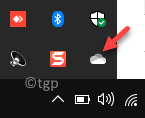
Шаг 2: После открытия нажмите на Помощь и настройки вариант в правом нижнем углу интерфейса.
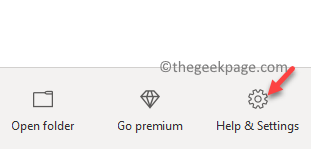
Шаг 3: Далее нажмите на Настройки в меню.
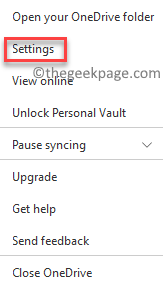
Шаг 4: в Microsoft OneDrive диалоговое окно настроек, оставайтесь в Счет Вкладка, и вы должны увидеть здесь оставшееся пространство для хранения от общего хранилища.
Когда закончите, нажмите Ok выходить.
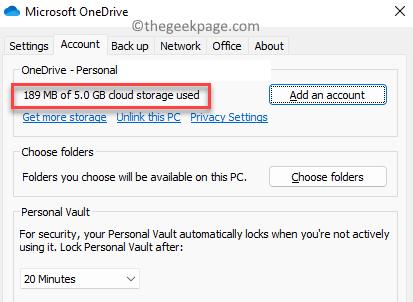
Теперь, как вы можете проверить место для хранения в Один диск приложение.
Как проверить место в хранилище OneDrive в Интернете
Однако, если вы не используете приложение и предпочитаете использовать веб-версию OneDrive, вот как вы можете проверить объем хранилища:
Шаг 1: Откройте браузер и введите ссылку ниже или просто нажмите на нее, чтобы открыть Один диск онлайн:
https://onedrive.live.com/
Шаг 2: Теперь в главном интерфейсе Один диск онлайн-версии, перейдите в крайнюю нижнюю левую часть окна, и вы должны увидеть использование места для хранения.
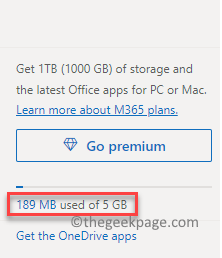
Шаг 3: В качестве альтернативы, находясь в Один диск онлайн, перейдите в крайний верхний правый угол окна и щелкните значок шестеренки (Настройки) и щелкните по нему.
Выбирать Параметры из меню.
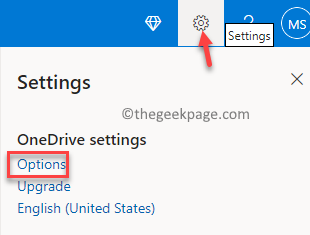
Шаг 4: Он направит вас прямо к Управление хранилищем окно, в котором вы можете проверить использование дискового пространства в вашем Один диск.
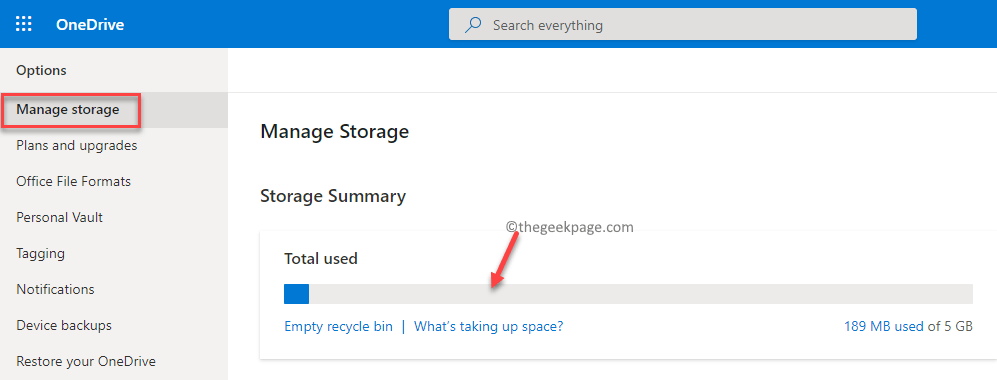
*Примечание - Вы также можете перейти на Управление хранилищем окно Один диск онлайн, нажав на ссылку ниже:
https://onedrive.live.com/?v=managestorage
После этого закройте окно, и вот как вы проверите свой Один диск использование дискового пространства на вашем ПК с Windows 11.


